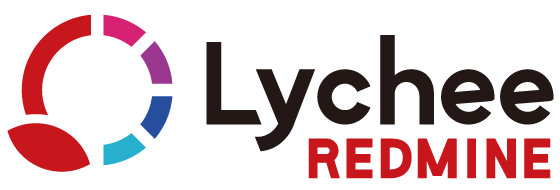Lychee-ガントチャート活用術:一括編集
2020年3月24日
最終更新日時 :
2023年2月6日
 Lychee Remine
Lychee Remine
本記事ではLychee ガントチャート上での一括編集についてご紹介いたします。
一括編集
一括編集は、複数チケットの同一編集を行う際に、とても便利な機能です。
フィールドの値に同一の値を入力する場合や、スケジュールを一括で前倒し/後ろ倒しする場合に利用します。
手順は、①チケットを複数選択、②一括編集の2ステップです。
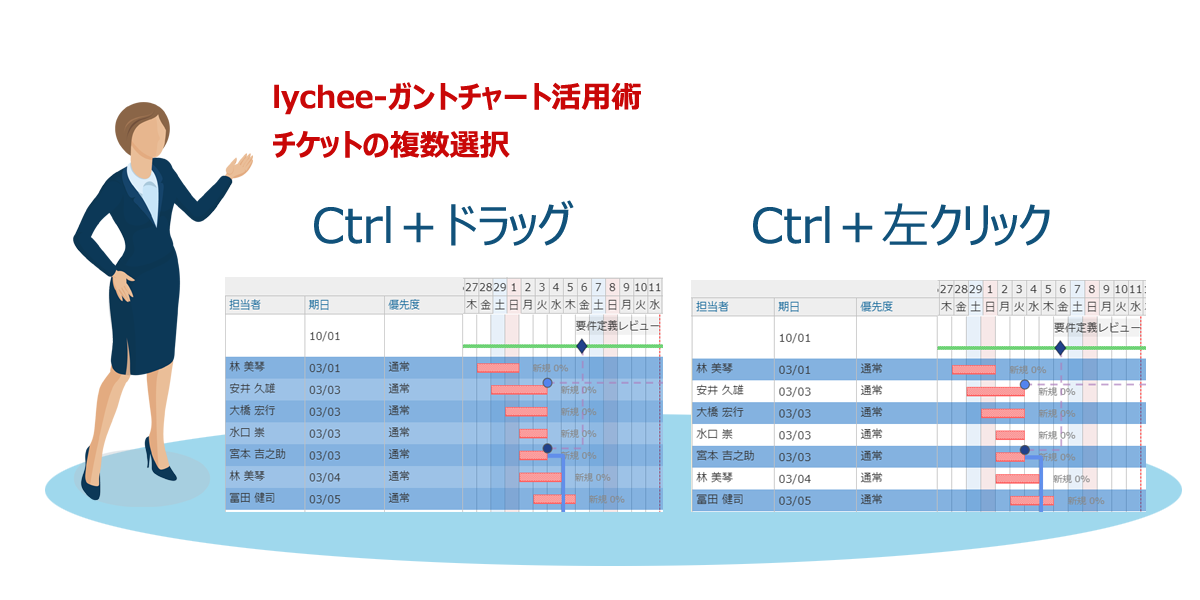
チケットの複数選択
まず初めに、編集したいチケットを選択します。
チケットの複数選択①:Ctrl+ドラッグにより、連続するチケットを同時に選択することができます。
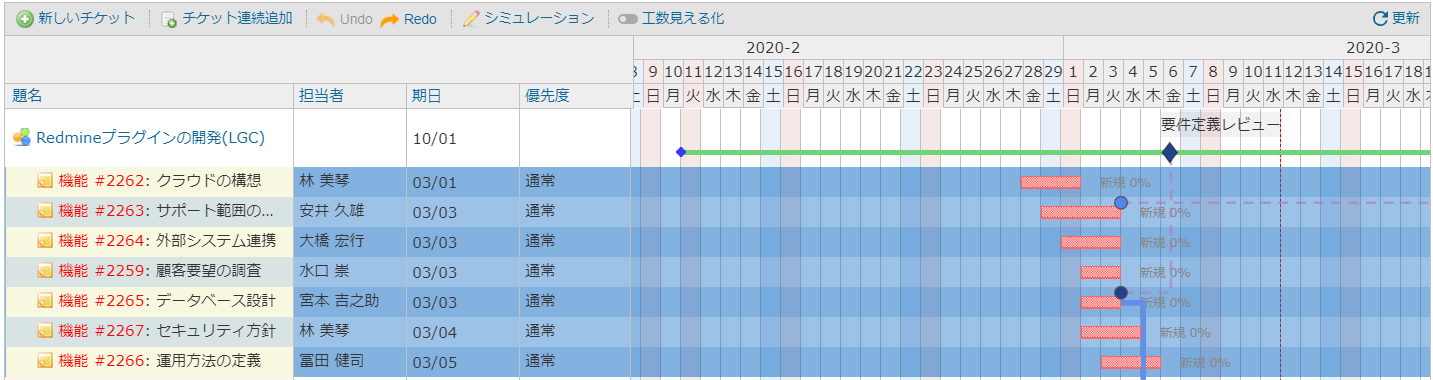
チケットの複数選択②:Ctrl+左クリックにより、任意のチケットを同時に選択することができます。
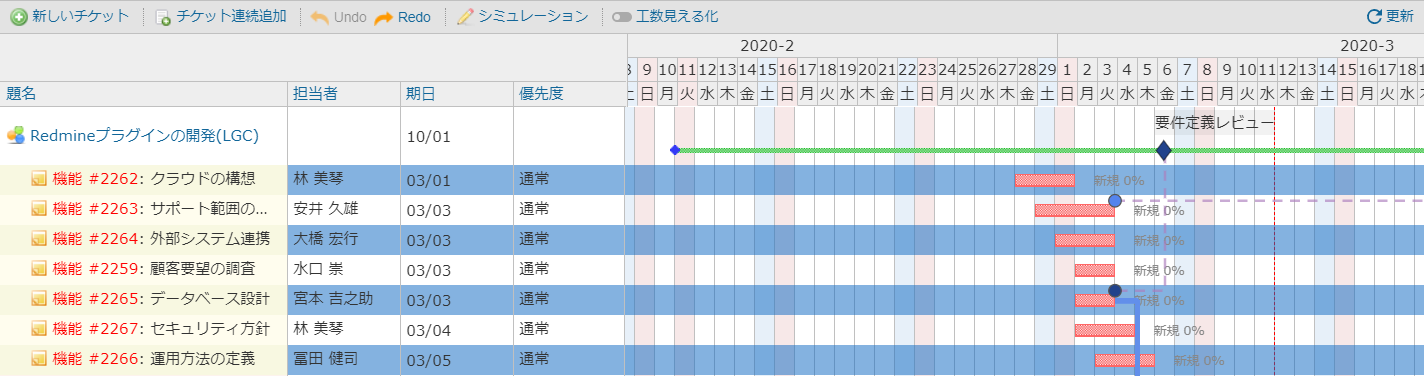
一括編集 [フィールドの値]
チケットを複数選択後、選択したチケット上で 右クリック>編集 を選択すると、子ウィンドウが出てきます。
今回は選択したチケットの優先度を「通常」から「高め」に変更します。
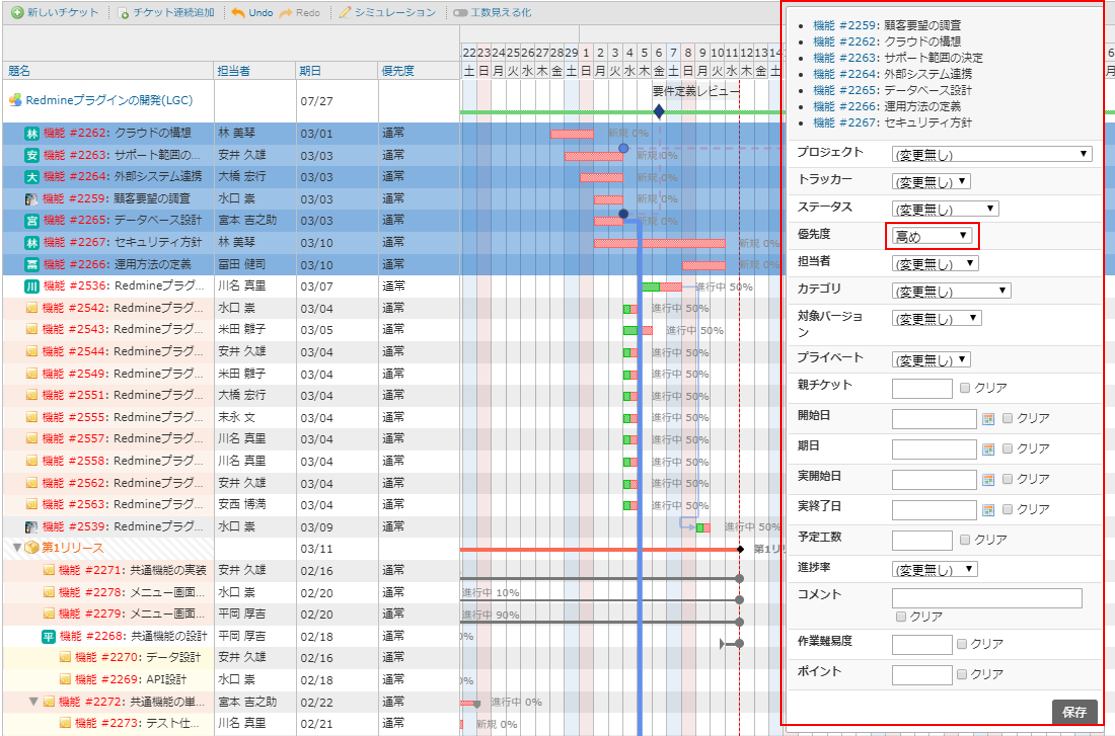
選択したチケットの優先度が、全て「高め」に変更されました。
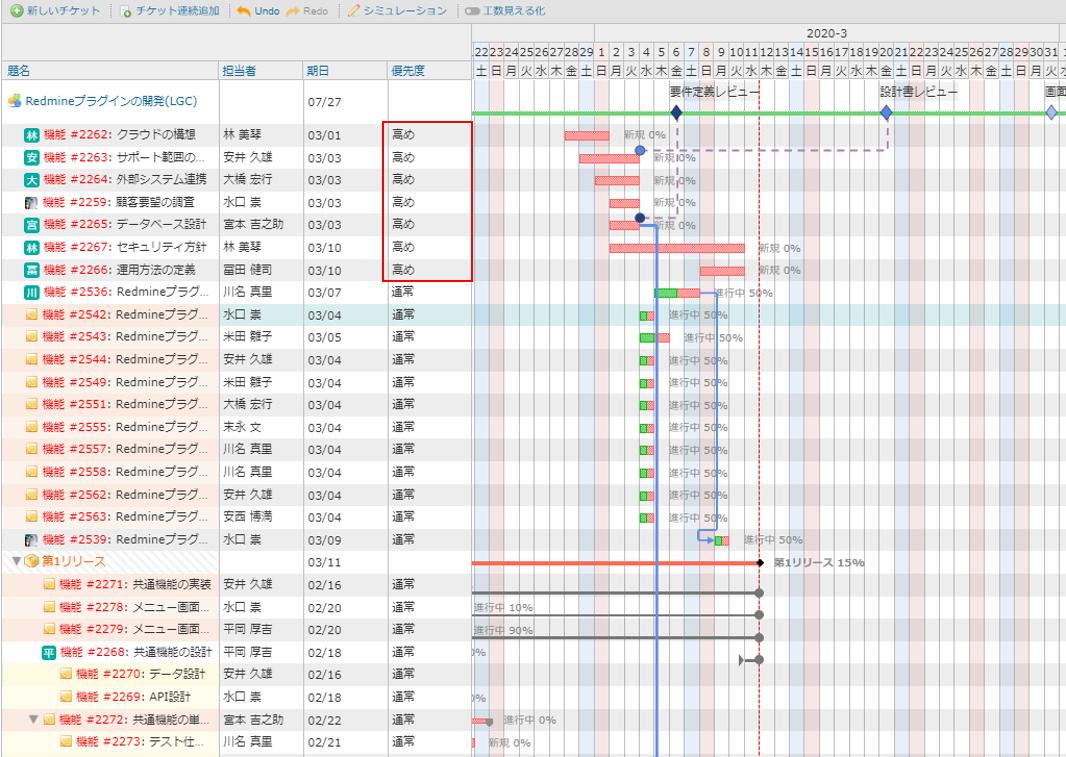
一括編集 [WBS]
チケットを複数選択後、ガントチャート上で対象の計画線をドラッグし、開始日・期日を変更します。(チケット#2262クラウドの構想の線を13日後の3/12に変更します。)
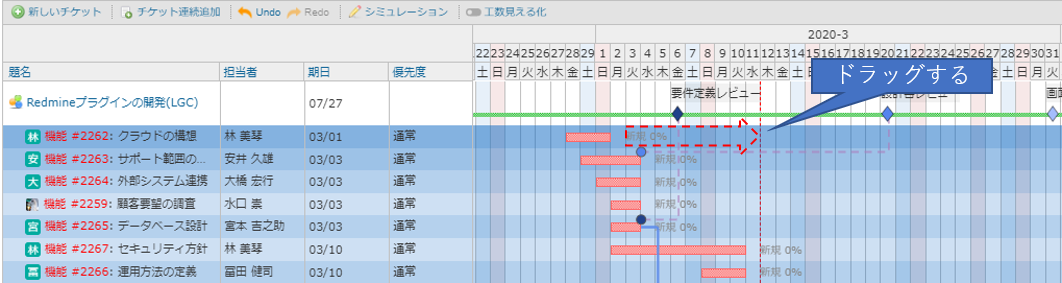
1つのWBSを変更するだけで、選択している全てのチケットが同一の日程変更されます。(選択しているすべてのチケットの開始日、期日が13日後に変更されました)
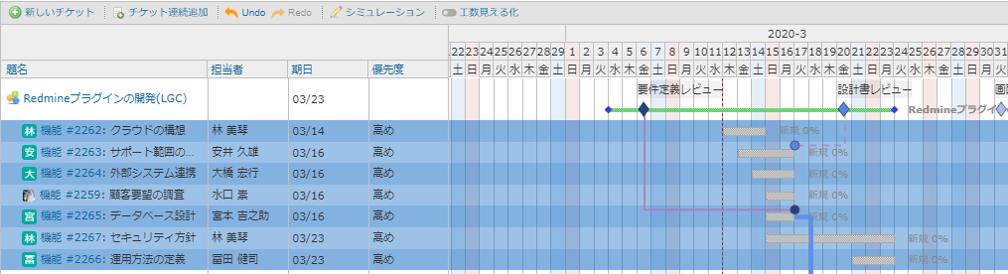
- カテゴリー
- 機能紹介